PIN Eingabe bei Software-Zertifikat
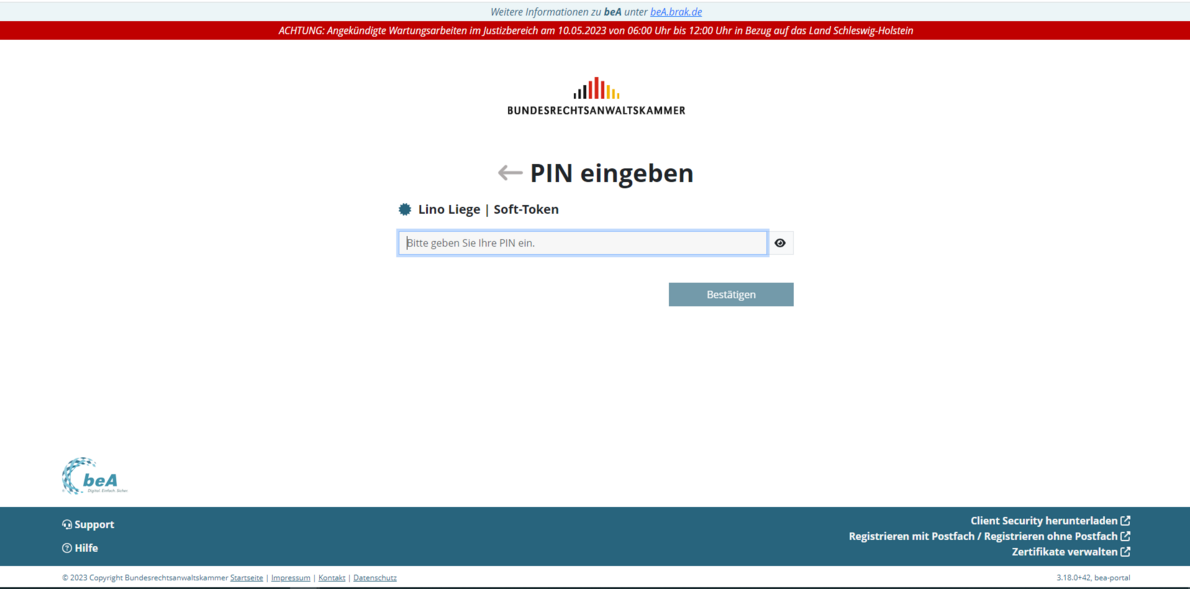
Dieser Dialog zur PIN-Eingabe erscheint bei der Anmeldung an Ihrem beA-Postfach mit einem Software-Token.
1. Dialogelemente
Folgende Elemente sind Bestandteil des Dialogs.
| Elemente | Beschreibung |
| Zurück (Pfeil) | Über den Pfeil (Zurück), können Sie zurück zum Dialog "Tokenauswahl" navigieren, bei welchem noch der vorher ausgewählte Token angezeigt wird. |
| PIN-Eingabe Feld | Über dieses Eingabefeld können Sie die PIN für den Software-Token eingeben. Beim Auswählen bzw. Klicken des Augen Symbols wird die PIN im Klartext angezeigt. |
| Bestätigen | Die Schaltfläche "Bestätigen" ist nur aktiv, wenn mindestens ein Zeichen in das PIN Eingabefeld eingegeben wurde. Mit Klicken auf "Bestätigen" wird die PIN überprüft und wenn diese richtig ist, die Anmeldung durchgeführt. |
